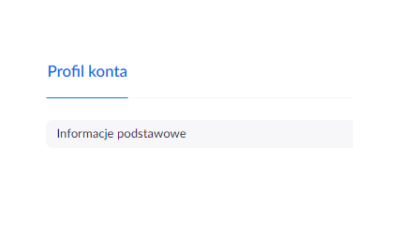Jak usunąć darmowe konto Zoom?
Jeśli jesteś podstawowym (bezpłatnym) użytkownikiem Zoom, możesz usunąć swoje konto w dowolnym momencie. Spowoduje to trwałe usunięcie Twojego konta Zoom.
Uwaga: Płatni użytkownicy Zoom (licencjonowani) muszą anulować subskrypcję, aby móc usunąć swoje konto.
Wymagania
- Podstawowe (darmowe) konto Zoom
Instrukcja usunięcia konta
- Zaloguj się do portalu internetowego Zoom.
- W menu nawigacyjnym kliknij opcję Zarządzanie kontami, a następnie Profil konta.
- Kliknij Zlikwiduj moje konto.
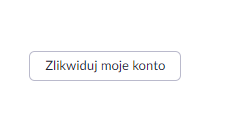
- Wpisz hasło, a następnie kliknij Kontynuuj, aby potwierdzić, że chcesz zlikwidować swoje konto Zoom. Spowoduje to trwałe usunięcie konta Zoom.
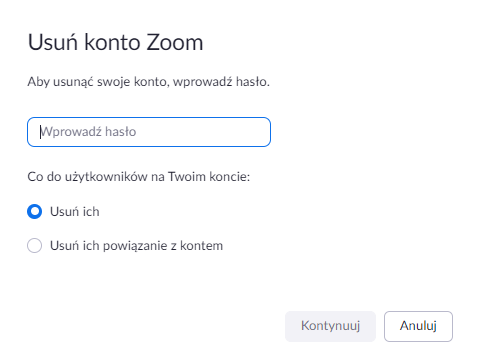
- Zostaniesz przekierowany na stronę główną Zoom. Zostanie wyświetlony komunikat, że likwidacja konta przebiegła pomyślnie.
Zobacz także
Innowacje w Zoom
Chcielibyśmy podzielić się kilkoma innowacjami, które Zoom wprowadził w ciągu ostatniego roku, a które napędzają ewolucję miejsca pracy, wzmacniają pozycję pracowników, usprawniają współpracę i sprawiają, że przejście na pracę hybrydową jest…
Klucz prowadzącego
Klucz prowadzącego to 6-cyfrowy kod PIN, który służy do przejmowania opcji sterowania spotkaniem. Klucz prowadzącego można edytować lub wyświetlić na swoim profilu. Ten klucz prowadzącego jest zastosowany do wszystkich zaplanowanych spotkań…
Profil konta
Na stronie profilu konta wyświetlane są podstawowe informacje dotyczące konta. Konto może obejmować całą firmę lub pojedynczego użytkownika, zależnie od rozmiaru konta…